作者:乔山办公网日期:
返回目录:excel表格制作
在excel表格处理中,有的表格宽度超出了一屏的显示,需要不断的左右滚动窗口才能看全,对于阅览整个表格内容很不方便,今天小编教大家一个拆分窗口的方法,可以完美解决以上问题,下面我们一起操作演示一下吧。
打开表格
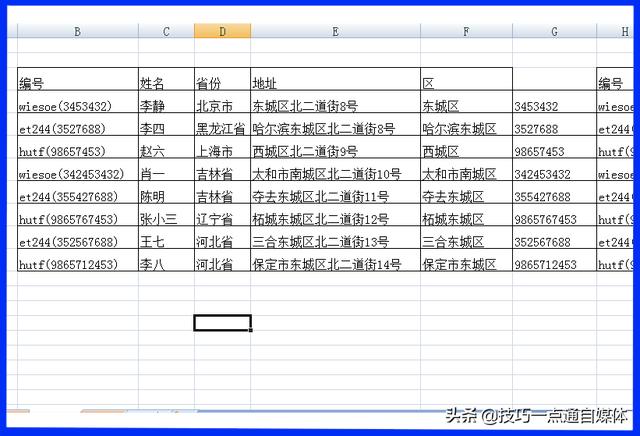
拆分窗口有两种方法,一种是普通的拆分,可以拖动窗口边框调整大小,一种是锁定窗口,就是窗口不能调整大小,下面我们讲第一种,普通的拆分窗口。
我们先演示拆分左右两窗口的操作:
首先鼠标选择一列单元格(如果只选择一个单元格,拆分后,就会变成四个窗口,我们只要拆分成左右两个窗口,所以选择一列,后面有讲解),点击'视图'菜单下的'拆分'按钮。
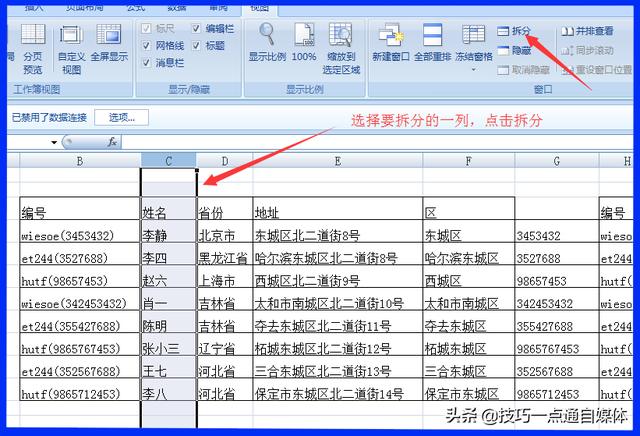
当前窗口被拆分成两个左右窗口了,但内容都是同一个表格,现在左侧窗口显示表格标题字段,右侧内容窗口,可以左右滚动,这样看数据是不是方便很多。拖动两窗口之间的边框可以调整左右窗口的大小。
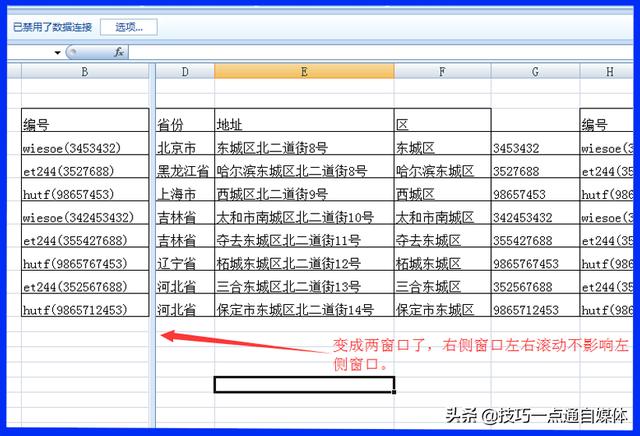
再次点击'视图'下的'拆分'按钮后,取消拆分窗口,回到一个窗口状态。
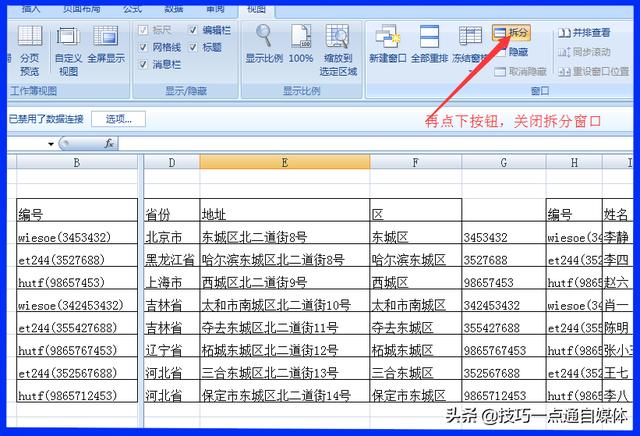
如果拆分成上下两窗口,首先鼠标选择要拆分窗口的一行单元格,点击'视图'下的'拆分',窗口就会拆分成上下两窗口。
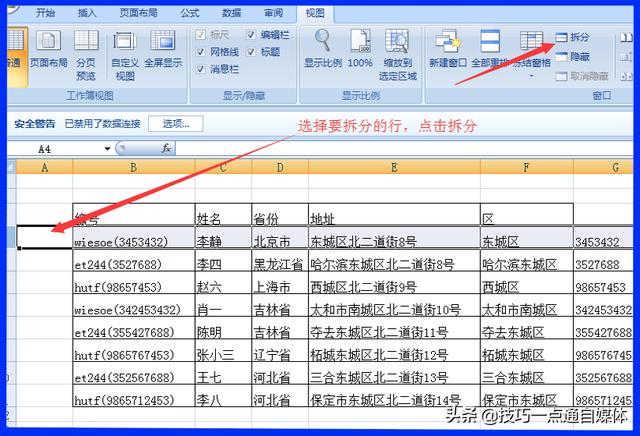
拖动两窗口之间的边框可以调整上下窗口的大小。
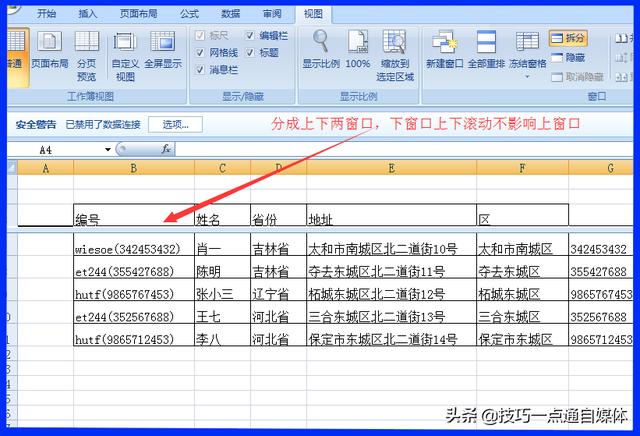
下面讲冻结窗口的拆分方法,选择一列单元格,点击'视图'下的'冻结窗格'下的'冻结拆分窗格'
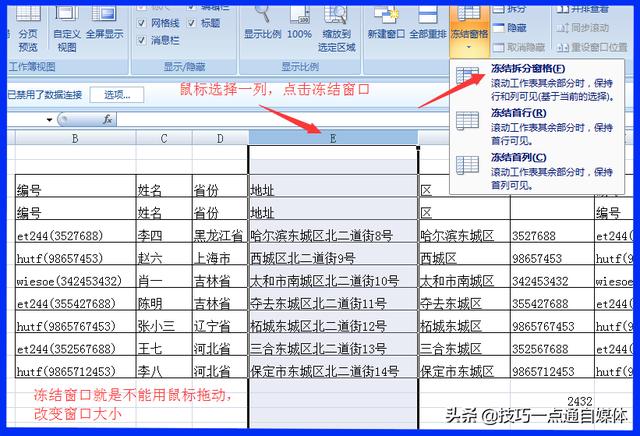
现在窗口被拆分成左右两窗口,但无法调整窗口大小。
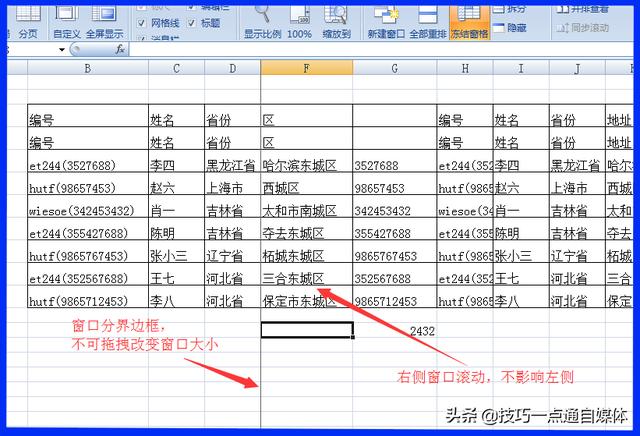
再次点击'视图'下的'冻结窗格'下的'取消冻结窗格',可还原窗口。
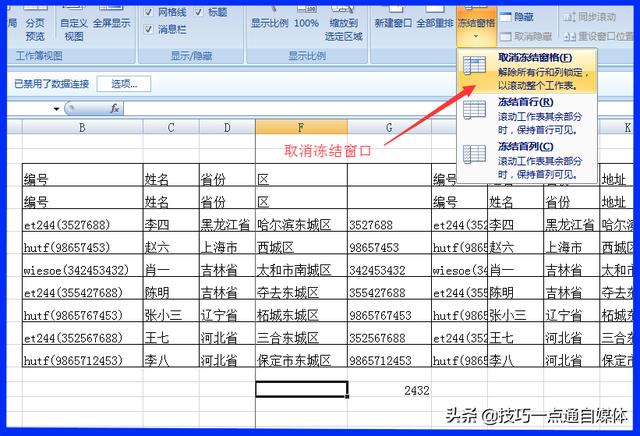
如果未选择一行或一列单元格,而只是选择了一个单元格,拆分后就变成了四个窗口。

好了,"Excel拆分窗口"的操作小技巧就分享到这,编辑不易,记得给小编点赞+关注哦!!!